Dieses Tutorial wurde von mir am 06.02.2021
für PhotoShop umgeschrieben
und steht unter meinem Copyright.
Ich möchte Euch bitten dieses Tutorial nicht zu kopieren
oder als Euer Eigentum auszugeben.
Copyright by KleineHexe
Das Copyright der genutzten Materialien, liegt beim jeweiligen Künstler.
Tut geschrieben für das PS CS3
aber auch mit anderen Versionen bastelbar.
Ich habe die Erlaubnis von Kniri
ihre PSP Tutorials für PhotoShop umzuschreiben

Das Originaltutorial ist aus dem Niederländischen von Esmakole

Anna

Du brauchst
1 schönes Bild, 450 x 333 px.
Meines habe ich selber erstellt.

Filter
Graphics Plus - Cross Shadow
Filters Unlimited 2.0 - Andrew's Filters 7 - Colour Jumble Sale / CloseUp Grid
Filters Unlimited 2.0 - Andrew's Filters 6 - After A Night in Nijmegen / Bits here
1.
Öffne dein Bild im PS und suche dir eine helle Vordergrund- sowie eine dunkle Hintergrundfarbe aus.
Bild - Arbeitsfläche - 2 px - Hintergrund (Haken bei Relativ rein)
Bild - Arbeitsfläche - 6 px - Vordergrund
Bild - Arbeitsfläche - 2 px - Hintergrund
Bild - Arbeitsfläche - 6 px - Vordergrund
Bild - Arbeitsfläche - 2 px - Hintergrund
2.
Bild - Arbeitsfläche - 70 px - Vordergrund
Aktiviere deinen Zauberstab und klicke damit in den breiten Rand.
Filter - Graphics Plus - Cross Shadow mit den Standarteinstellungen anwenden.
Filter - Filters Unlimited 2.0 - Andrew's Filters 7 - Colour Jumble Sale, mit den Standardeinstellungen.
Bild - Anpassungen - Farbton / Sättigung, nur Haken bei Färben rein und OK klicken.
Nun drücke Strg+J, fx - Schatten nach innen.
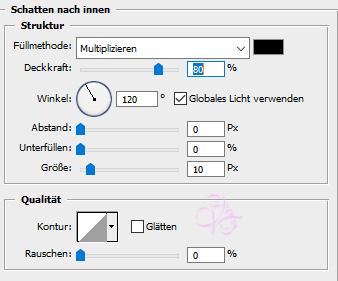
Rechtsklick auf die Ebene in der Palette - Ebenenstil kopieren.
Ebene - Auf Hintergrundebene reduzieren.
3.
Bild - Arbeitsfläche - 2 px - Hintergrund
Bild - Arbeitsfläche - 6 px - Vordergrund
Bild - Arbeitsfläche - 2 px - Hintergrund
Bild - Arbeitsfläche - 6 px - Vordergrund
Bild - Arbeitsfläche - 2 px - Hintergrund
4.
Bild - Arbeitsfläche - 90 px - Vordergrund
Klicke mit dem Zauberstab in den breiten Rand.
Filter - Graphics Plus - Cross Shadow mit den Standarteinstellungen anwenden.
Filter - Filters Unlimited 2.0 - Andrew's Filters 7 - Colour Jumble Sale, mit den Standardeinstellungen.
Filter - Filters Unlimited 2.0 - Andrew's Filters 7 - CloseUp Grid..., mit den Standardeinstellungen.
Bild - Anpassungen - Farbton / Sättigung, nur Haken bei Färben rein und OK klicken.
Nun drücke Strg+J, Rechtsklick auf die Ebene in der Palette - Ebenenstil einfügen.
Ebene - Auf Hintergrundebene reduzieren.
5.
Bild - Arbeitsfläche - 2 px - Hintergrund
Bild - Arbeitsfläche - 6 px - Vordergrund
Bild - Arbeitsfläche - 2 px - Hintergrund
Bild - Arbeitsfläche - 6 px - Vordergrund
Bild - Arbeitsfläche - 2 px - Hintergrund
6.
Bild - Arbeitsfläche - 110 px - Vordergrund
Mit dem Zauberstab in den breiten Rand klicken
Filter - Graphics Plus - Cross Shadow mit den Standarteinstellungen anwenden.
Filter - Filters Unlimited 2.0 - Andrew's Filters 6 - After A Night in Nijmegen, mit den Standardeinstellungen.
Filter - Filters Unlimited 2.0 - Andrew's Filters 7 - Bits Here, mit den Standardeinstellungen., wende nochmal an.
Bild - Anpassungen - Farbton / Sättigung, nur Haken bei Färben rein und OK klicken.
Nun drücke Strg+J, Rechtsklick auf die Ebene in der Palette - Ebenenstil einfügen.
Ebene - Auf Hintergrundebene reduzieren.
7.
Bild - Arbeitsfläche - 2 px - Hintergrund
Bild - Arbeitsfläche - 6 px - Vordergrund
Bild - Arbeitsfläche - 2 px - Hintergrund
8.
Bild - Arbeitsfläche
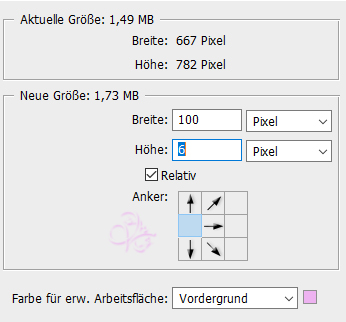
Bild - Arbeitsfläche
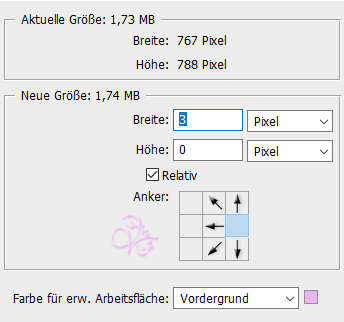
9.
Öffne aus dem Material 'gorjuss132'
Ziehe das nun auf dein Bild, schiebe es nach rechts auf den hellen breiten Rand.
Bild - Anpassungen - Farbton / Sättigung, nur Haken bei Färben rein und OK klicken.
Ebene - Auf Hintergrundebene reduzieren.
Auswahl - Alles auswählen, Auswahl - Auswahl verändern - Verkleinern um 3 px
Auswahl umkehren, Bearbeiten - Fläche füllen mit der Vordergrundfarbe.
Auswahl - Auswahl aufheben.
Bild - Arbeitsfläche - px - Schwarz
10.
Öffne die Deko 'FD-BFD-El52' oder benutze deine eigene.
Ziehe sie auf ein Bild, kleiner skalieren wenn nötig. Schiebe sie nach rechts oben.
Färben wie immer wenn nötig. fx - Schlagschatten
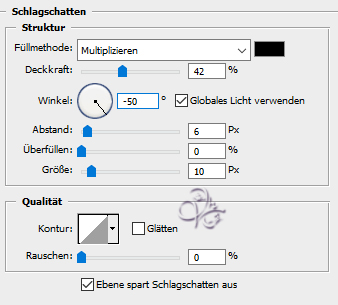
Nun setzte noch Copyright und Wasserzeichen auf dein Bild und speichere es ab.
Fertig
Übersetzung & Design
by KleineHexe
06.02.2021
Filter - Filters Unlimited 2.0 - Andrew's Filters 7 - Bits Here, mit den Standardeinstellungen., wende nochmal an.
Bild - Anpassungen - Farbton / Sättigung, nur Haken bei Färben rein und OK klicken.
Nun drücke Strg+J, Rechtsklick auf die Ebene in der Palette - Ebenenstil einfügen.
Ebene - Auf Hintergrundebene reduzieren.
7.
Bild - Arbeitsfläche - 2 px - Hintergrund
Bild - Arbeitsfläche - 6 px - Vordergrund
Bild - Arbeitsfläche - 2 px - Hintergrund
8.
Bild - Arbeitsfläche
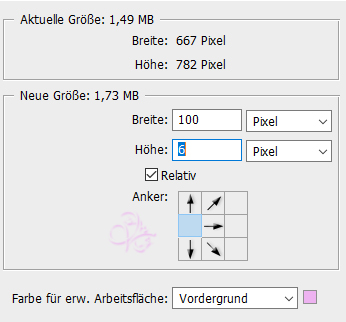
Bild - Arbeitsfläche
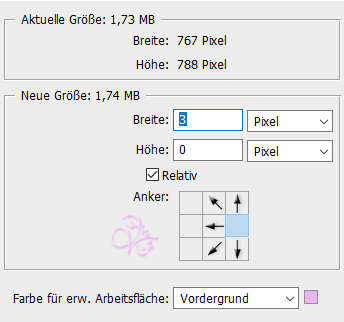
9.
Öffne aus dem Material 'gorjuss132'
Ziehe das nun auf dein Bild, schiebe es nach rechts auf den hellen breiten Rand.
Bild - Anpassungen - Farbton / Sättigung, nur Haken bei Färben rein und OK klicken.
Ebene - Auf Hintergrundebene reduzieren.
Auswahl - Alles auswählen, Auswahl - Auswahl verändern - Verkleinern um 3 px
Auswahl umkehren, Bearbeiten - Fläche füllen mit der Vordergrundfarbe.
Auswahl - Auswahl aufheben.
Bild - Arbeitsfläche - px - Schwarz
10.
Öffne die Deko 'FD-BFD-El52' oder benutze deine eigene.
Ziehe sie auf ein Bild, kleiner skalieren wenn nötig. Schiebe sie nach rechts oben.
Färben wie immer wenn nötig. fx - Schlagschatten
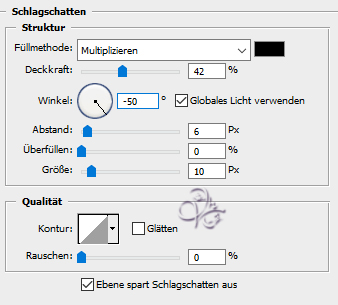
Nun setzte noch Copyright und Wasserzeichen auf dein Bild und speichere es ab.
Fertig
Übersetzung & Design
by KleineHexe
06.02.2021


